
Bagi yang sudah lama menggunakan WiFi, mungkin sudah tidak asing dengan proses obtaining IP address. Namun, tidak semua pengguna WiFi memahaminya sehingga kesulitan dalam mengatasi obtaining IP address.
Pada dasarnya, istilah ini merupakan proses pengambilan alamat IP ponsel ketika hendak disambungkan ke internet. Nah, jika Anda baru pertama kali ingin melakukan obtaining IP address, mungkin anda sedikit kebingungan.
Tetapi tidak perlu khawatir, proses ini tergolong mudah diikuti, termasuk bagi pemula. Pasalnya, hal ini cukup sederhana dan bisa diatas dengan cepat.
Proses Obtaining IP Address WiFi
Bagi yang belum pernah melakukan obtaining IP address, mungkin penasaran dengan caranya. Berikut langkah-langkah singkat yang bisa Anda ikuti:
- Langkah pertama, aktifkan fitur WiFi di ponsel Anda.
- Pastikan mengetahui password jaringan WiFi yang akan digunakan.
- Pilih tombol connect lalu proses menyambungkan akan berlangsung.
- HP akan melakukan obtaining, yaitu dengan mengambil IP address dari perangkat WiFi.
- HP terkoneksi dengan baik ke jaringan WiFi.
Proses normal obtaining IP address adalah seperti yang telah disebutkan di atas. Namun, proses tersebut bisa saja memunculkan kendala baru.
Salah satunya adalah munculnya pesan failed to obtain IP Address. Peringatan ini menandakan bahwa perangkat Anda entah itu HP atau laptop tidak bisa connect ke WiFi atau gagal connect.
Obtaining IP Address memiliki arti alokasi alamat IP yang mana jika Anda mendapatkan pesan WiFi Obtaining IP Address terus-menerus, maka proses tersebut mengalami kegagalan dalam konfigurasi IP.
Penyebab WiFi Obtaining IP Address Terus
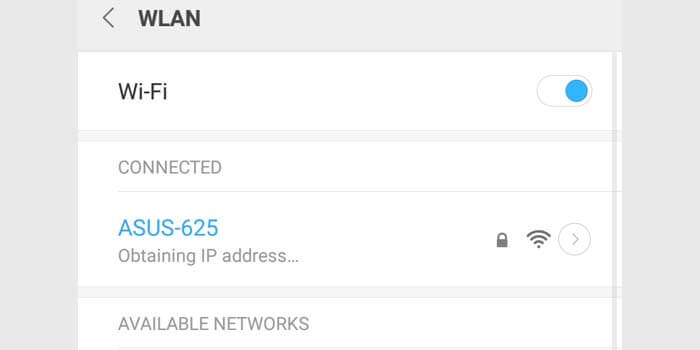
Pada dasarnya, ada beberapa penyebab yang membuat proses obtaining ini stuck atau gagal dilakukan. Berikut ini beberapa penyebab yang paling sering ditemui, yaitu:
- Sistem mengalami error
- Kesalahan konfigurasi router
- Sinyal WiFi kurang maksimal
- Dan lain sebagainya
Penyebab obtaining IP address memang begitu beragam, namun Anda bisa mengatasinya dengan cara yang sama. Jadi, tak perlu panik, pasalnya disini akan dijabarkan tentang cara mengatasi obtaining IP address pada WiFi.
Cara Mengatasi Obtaining IP Address WiFi
Sebenarnya, tidak sedikit pengguna WiFi yang stuck di proses ini, loading obtaining IP address terus dan tidak kunjung selesai. Bagi yang mengalami kendala ketika melakukan obtaining IP address, Anda bisa mencoba beberapa solusi ini.
Beberapa cara yang akan diulas berikut ini sudah banyak berhasil dilakukan. Jika sedang mengalami kendala obtaining IP address, Anda bisa mengatasinya melalui langkah-langkah di bawah ini.
1. Periksa Sinyal WiFi
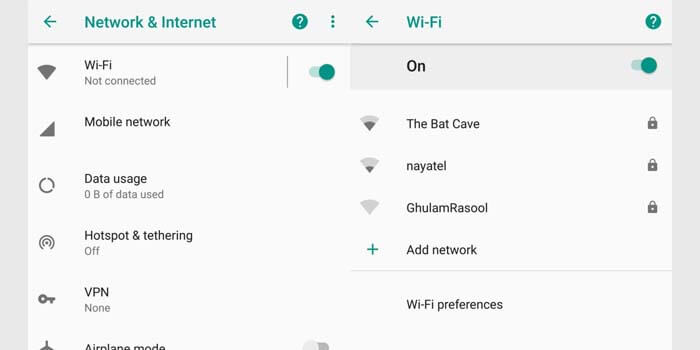
Anda bisa mengatasi obtaining IP address dengan memeriksa sinyal WiFi yang digunakan. Pasalnya, kebanyakan sinyal WiFi memang memiliki potensi error di waktu tertentu.
Sinyal WiFi sangat berpengaruh sehingga bisa terjadi masalah yaitu ketika dalam proses obtaining atau menyambungkan wifi seperti yang sedang dibahas kali ini.
Sebagai solusinya, Anda harus memperkuat sinyal WiFi tersebut. Caranya bisa dengan berpindah tempat ke pusat WiFi atau di dekat pemancar (router).
2. Disconnect Ulang WiFi
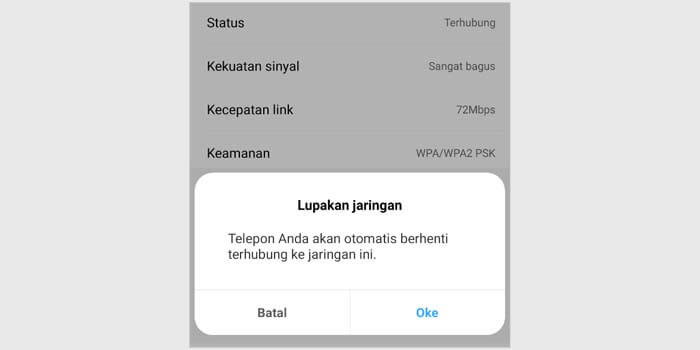
Solusi berikutnya adalah yang paling dilakukan, anda hanya perlu melakukan disconnect ulang WiFi yang Anda gunakan.
Berikut cara mengatasi WiFi yang obtaining IP address terus:
- Pergi ke menu WiFi melalui pengaturan HP.
- Kemudian tekan pada WiFi yang digunakan.
- Selanjutnya tekan tombol Forget WiFi atau Lupakan WiFi.
- Sambungkan kembali koneksi antara HP ke jaringan WiFi.
- Selesai.
Dengan demikian, kendala proses obtaining IP address akan segera hilang. Namun jika masih gagal, anda bisa mencoba solusi selanjutnya dibawah ini.
3. Menggunakan IP Static
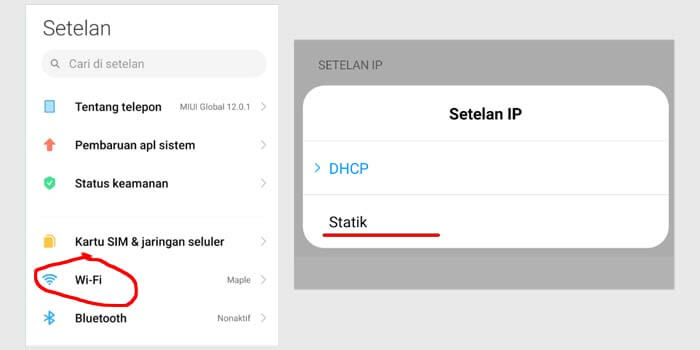
Seperti yang telah diketahui, kebanyakan smartphone Android masa kini menggunakan IP DHCP sebagai alamat bawaan. Jadi, hal ini berhubungan dengan kendala obtaining IP address yang sedang dibahas.
Pengguna bisa mengubah pengaturan IP tersebut menjadi statis. Meski jarang terjadi, namun terkadang pengaturan ini bisa mengatasi kendala obtaining IP address.
Berikut langkah-langkah untuk menggunakan IP static:
- Langkah pertama, buka pengaturan di smartphone Android.
- Pilih WiFi mana yang ingin digunakan.
- Jika sudah, tap pengaturan pada WiFi.
- Bisa juga dengan memilih menu Modify Network.
- Selanjutnya, ganti pengaturan DHCP dan IP menjadi statis.
- Simpan pengaturan.
Bagi Anda pengguna OS Android lama, pengaturan di atas mungkin sulit ditemukan. Oleh karena itu, anda bisa mengikuti langkah-langkahnya yang satu ini:
- Pertama, buka menu Setelan di HP Android.
- Pilih WiFi yang akan digunakan.
- Tekan menu Advance lalu ubah pengaturan WiFi jadi Static.
- Selanjutnya, atur pengaturan IP tambahan yang sesuai.
Mungkin belum semua pengguna WiFi memahami perbedaan IP DHCP dan static, berikut perbedaannya:
- DHCP: Alamat IP yang secara otomatis didapatkan dari pemancar WiFi atau router.
- Static: Bersifat disesuaikan, yaitu bisa diubah sesuai kebutuhan di waktu tertentu.
4. Factory Reset
Bagaimana jika proses obtaining IP address masih bermasalah? Nah, solusi kali ini bisa dilakukan di smartphone yang anda gunakan. Anda bisa mencoba factory reset pada perangkat Android untuk mengatasinya.
Ikuti caranya dibawah ini:
- Buka menu Pengaturan di HP Android yang digunakan.
- Selanjutnya, masuk ke menu Pengaturan lalu Cadangkan dan Setel Ulang.
- Tap pilihan Kembalikan HP ke Pengaturan Pabrik.
- Tunggu beberapa saat sampai proses factory reset selesai dilakukan.
Kendala lainnya pada WiFi adalah karena sistem yang bermasalah, misalnya adanya bug. Factory reset ini bisa menjadi alternatif karena mungkin letak kendala koneksi WiFi itu sendiri sulit ditemukan.
Maka, tidak ada salahnya jika sekalian melakukan factory reset. Karena factory reset akan mengembalikan data ke setelan pabrik, maka jangan lupa untuk membuat cadangan data.
5. Reset WiFi (Router)
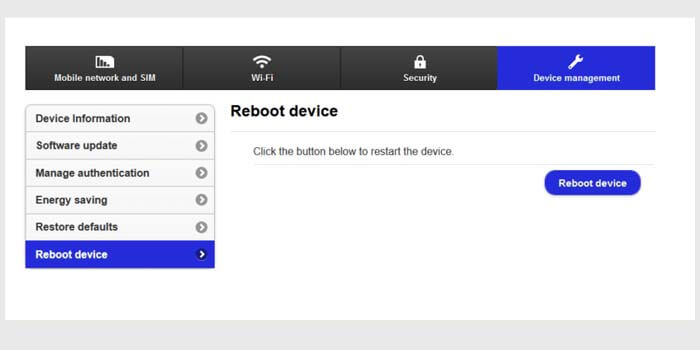
Solusi terakhir untuk mengatasi masalah obtaining IP address adalah dengan melakukan reset router WiFi. Melakukan reset ini mungkin sedikit berbeda tergantung merk router, namun pada dasarnya tidak akan berbeda jauh.
Coba tekan tombol reset pada perangkat WiFi selama beberapa saat. Namun, Anda juga bisa membuka menu Pengaturan lalu silahkan cari opsi reset di bagian tersebut.
Jika anda sudah melakukannya, maka router WiFi akan melakukan reboot atau restart. Jika sudah router sudah kembali aktif, cobalah untuk menyambungkan kembali HP ke jaringan WiFi.
Nah, itulah ulasan mengenai cara mengatasi obtaining IP address pada WiFi yang bisa menjadi solusi yang tepat. Jadi, Anda bisa menyambungkan koneksi WiFi dengan HP secara lancar dan tidak error.



